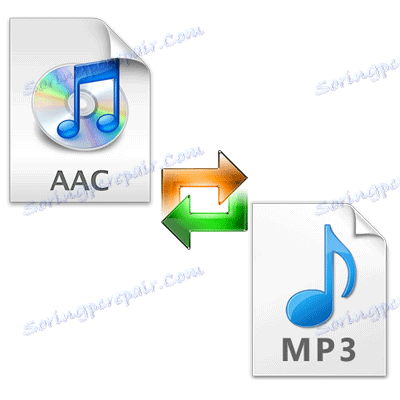Претварање ААЦ у МП3
ААЦ (Адванцед Аудио Цодинг) је један од формата аудио датотека. Има неке предности у односу на МП3, али последње је чешће, а већина уређаја за играње ради са њим. Стога је питање претварања ААЦ у МП3 често релевантно.
Садржај
Начини претворбе ААЦ у МП3
Можда најтежа ствар у промени формата ААЦ-а у МП3-у је избор одговарајућег програма за ово. Хајде да погледамо најповољније опције.
Метод 1: Бесплатно М4А у МП3 Цонвертер
Овај једноставни конвертер ради са много формата, има јасан интерфејс на руском језику и уграђени плејер. Једини недостатак је што се у прозору програма приказују огласи.
Преузмите Бесплатно М4А у МП3 Цонвертер
- Кликните на дугме "Додај датотеке" и изаберите ААЦ на чврстом диску.
- Уверите се да је "МП3" постављен у мени "Оутпут Формат" .
- Кликните на дугме "Претвори" .
- Када се процес заврши, појавит ће се прозор са поруком о томе где можете да видите резултат. У овом случају, ово је изворни директоријум.

Или једноставно пребаците жељену датотеку у радно подручје програма.
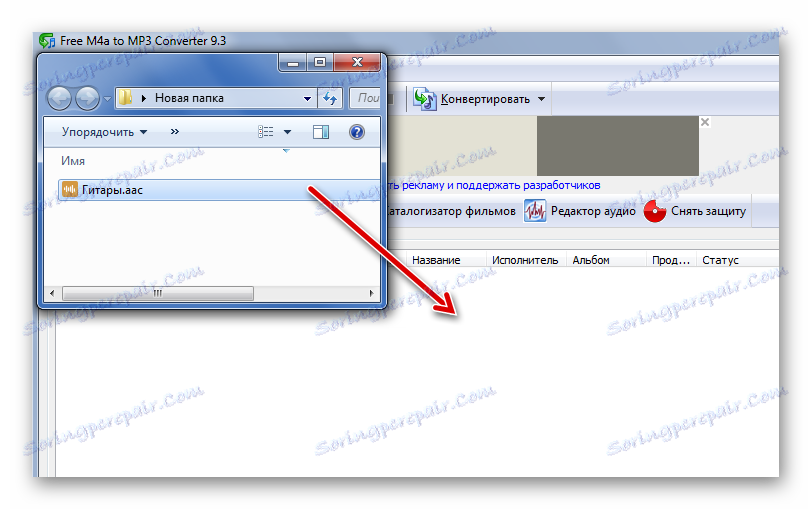
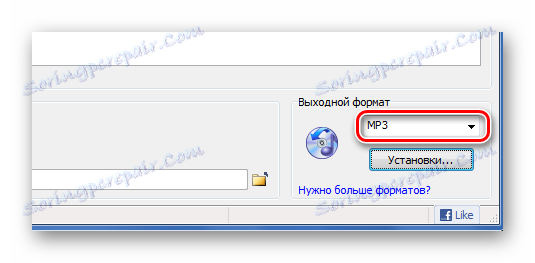

Напомена: ако претворите пуно датотека, то може трајати доста времена. Процедура се може покренути ноћу одабиром конверзије и затим искључивањем рачунара.


У фасцикли са оригиналном ААЦ-датотеком видимо нову датотеку са додатком МП3-а.
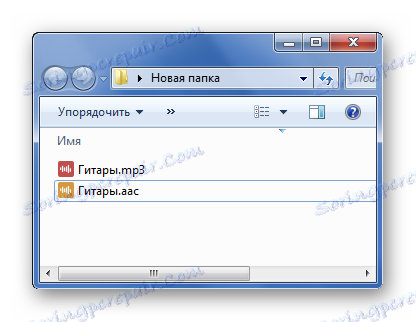
Метод 2: Фреемаке Аудио Цонвертер
Следећи бесплатни програм за претварање музике је Фреемаке Аудио Цонвертер . Укупно подржава више од 50 формата, али нас занима ААЦ и могућност претварања у МП3.
- Кликните на дугме Аудио и отворите жељену датотеку.
- Сада кликните на дугме "МП3" на дну прозора.
- На картици профила можете одабрати фреквенцију, брзину преноса и канале аудио записа. Иако је препоручљиво оставити "Оптимални квалитет" .
- Затим наведите директориј за чување примљене МП3 датотеке. Ако је потребно, можете га одмах извозити иТунес , стављајући цртицу испред ове ставке.
- Кликните на "Цонверт" .
- Након завршетка процедуре, одмах можете да идете у фасциклу помоћу МП3-а. Да бисте то урадили, кликните на одговарајућу везу у линији са именом датотеке.
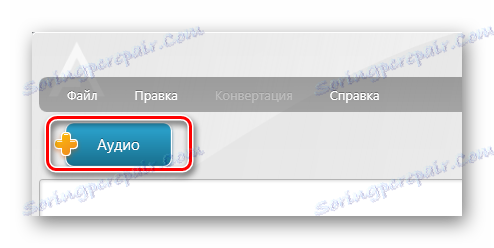
Вучење у овом случају такође ће радити.
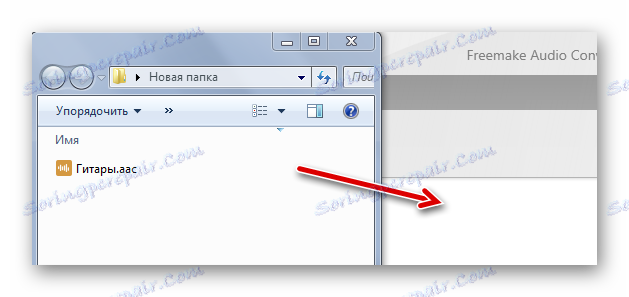
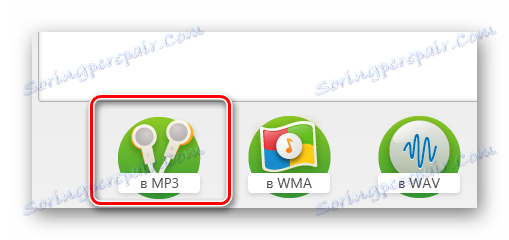
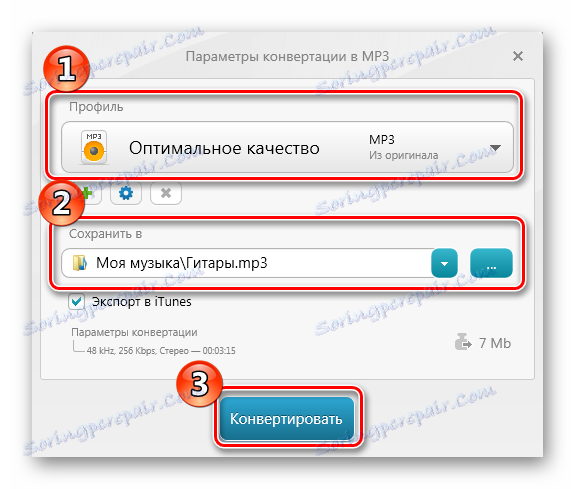
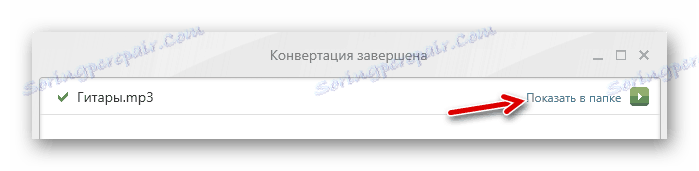
Метод 3: Тотал Аудио Цонвертер
Одлична алтернатива би била Тотал Аудио Цонвертер . Ово је врло функционалан програм, јер поред претварања може извући звук из видео записа, дигитализовати ЦД-ове и чак преузети видео снимке са ИоуТубе-а.
- Потребан ААЦ се може наћи преко уграђеног управљачког програма претварача. Поред ове датотеке, потврдите оквир.
- У горњем панелу кликните на дугме "МП3" .
- У прозору "Могућности конверзије" можете да одредите фасциклу у којој ће се резултат смањити, као и да прилагодите карактеристике самог МП3-а.
- Затим идите у одељак "Почетак конверзије" . Овде можете укључити додавање у иТунес библиотеку, брисање изворне датотеке и отварање фасцикле са резултатом након конверзије. Кликните на "Старт" .
- Када се процедура заврши, појавиће се прозор кроз који можете да одете до локације за складиштење креираног МП3-а. Иако се овај фолдер већ отвара, ако сте раније означили ову ставку.
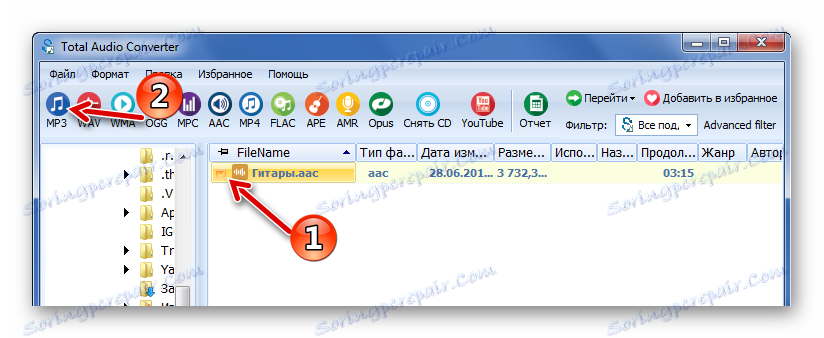
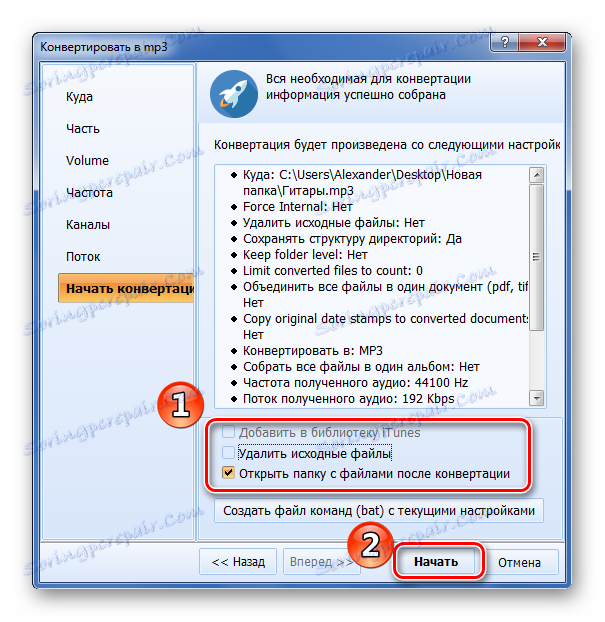

Метод 4: АудиоЦодер
АудиоЦодер такође заслужује пажњу, која има високу брзину конверзије. Иако се новинари често жале на комплексан интерфејс.
- Кликните на дугме "АДД" . На листи која се отвори, можете додати појединачне датотеке, читав фолдер, везу итд. Изаберите одговарајућу опцију.
- Испод је блок са картицама, где можете поставити најразличитије параметре излазне датотеке. Ево главне ствари -
подесите МП3 формат. - Када се све постави, кликните на дугме "Старт" .
- По завршетку, појавиће се извештај.
- Из прозора програма, можете директно отићи до излазне фасцикле.

Или, превуците датотеку у прозор програма.
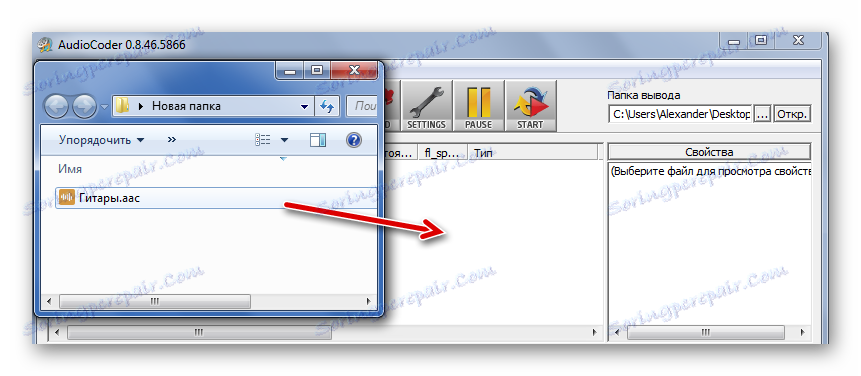
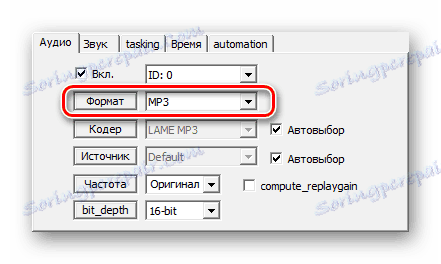
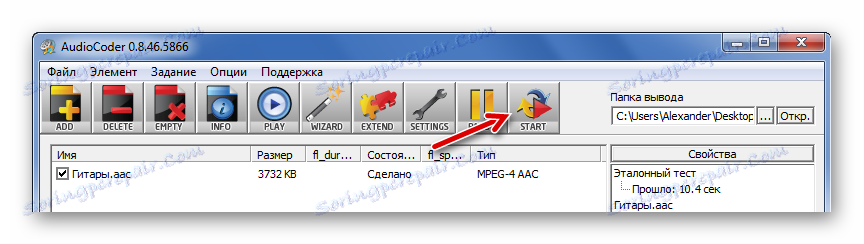

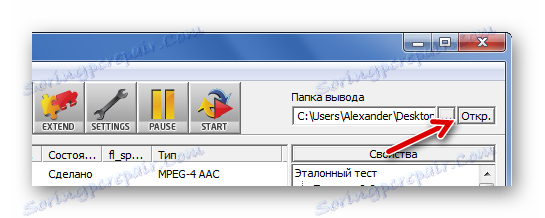
Метод 5: Формат Фацтори
Задњи поглед на вишенамјенски претварач Формат Фацтори . То је бесплатно, подржава руски језик и има јасан интерфејс. Нема значајних недостатака.
- Кликните на картицу Аудио и кликните на МП3 .
- У прозору који се појави, кликните на дугме "Додај датотеку" и одаберите жељени ААЦ.
- Након додавања свих потребних датотека, кликните на "ОК" .
- Остаје притиснути "Старт" у главном прозору Формат Фацтори.
- Крај конверзије ће бити назначена речима "Доне" у стању датотеке. Да бисте прешли на излазну фасциклу, кликните на његово име у доњем левом углу прозора програма.
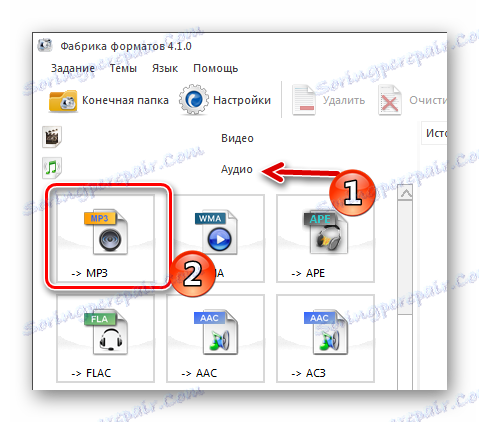
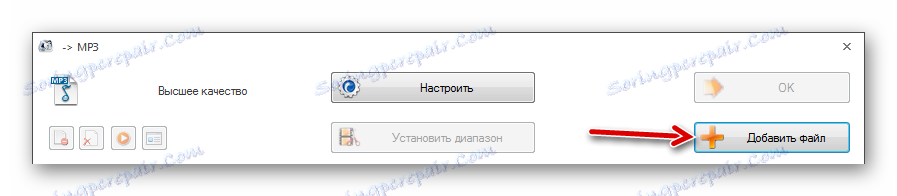
Или, померите је до прозора програма.
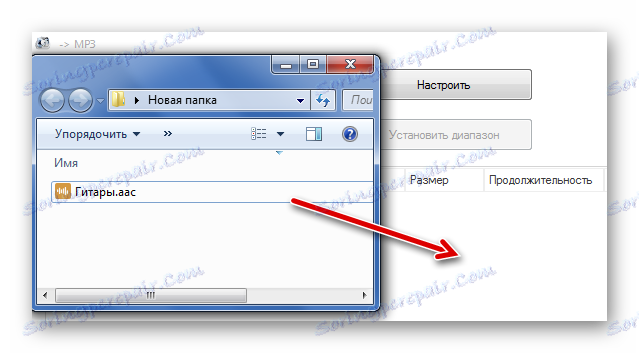
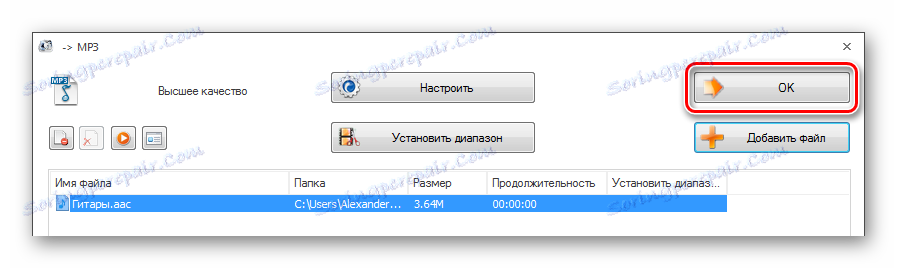


Данас можете изабрати одговарајући програм за брзо конвертовање ААЦ у МП3. У већини њих, чак и почетник ће брзо схватити, али при избору боље је да се не води једноставност употребе, већ расположива функционалност, поготово ако се често бавите различитим формама.